Windows10系统之家 - 安全纯净无插件系统之家win10专业版下载安装
时间:2019-04-25 11:45:34 来源:Windows10之家 作者:huahua
今天小编教你查找打开win10扫描仪的方法,在日常的工作中,为了能够更加方便的扫描图片文档,很多用户都会使用上系统中扫描仪找不到“扫描仪”这个功能的用户,可参照以下的方法进行打开。
win10的扫描仪在哪里?win10系统如何打开扫描仪?当需要扫描文件,却发现自己因为不太了解win10系统,不知扫描仪在哪里,就此问题,接下来就让小编教你查找打开win10扫描仪的方法吧。
win10扫描仪在哪里:
1、点击Windows图标
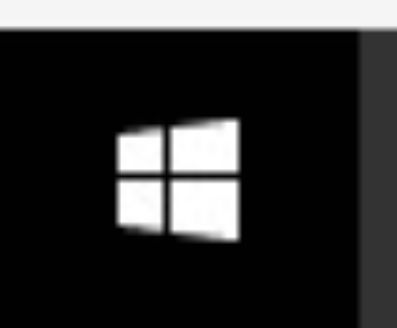
2、点击所有应用
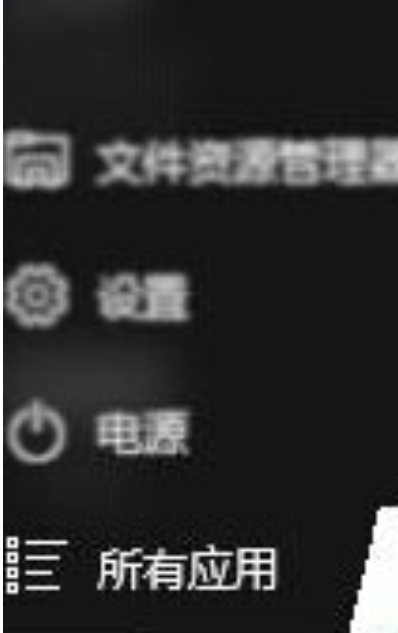
3、点击Windows附件。#f#
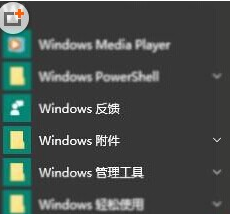
4、最后点击Windows传真和扫描就可以了
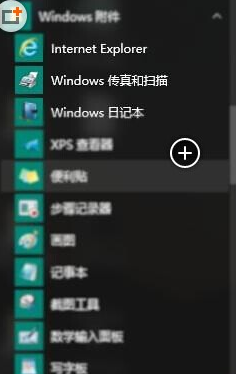
以上就是查找打开win10扫描仪的方法介绍了,有需要的用户,可参照以上的方法进行操作。
相关文章
热门教程
热门系统下载
热门资讯





























